使用資料分析管線進行作業
資料管線是許多資料分析解決方案的基礎。 正如其名,資料管線會依需求接受原始資料、清除並調整之,然後通常會在儲存已處理的資料前執行計算或彙總。 用戶端、報告或 API 會使用已處理的資料。 不論是依照排程,還是由新資料所觸發,資料管線都必須提供可重複的結果。
本文說明如何使用在 HDInsight Hadoop 叢集上執行的 Oozie,讓您的資料管線進行作業以實施重複性。 範例案例會帶領您了解資料管線如何準備並處理航班時間序列資料。
在下列案例中,輸入資料是內含一批一個月之航班資料的一般檔案。 此航班資料包括如起點和目的地機場、飛行英哩數、起飛和抵達時間等資訊。 此管線的目標是彙總每日航線表現,其中每個航線會有一個資料列來顯示每天的平均起飛與抵達延遲時間 (以分鐘為單位) 以及該日飛行的總英哩數。
| YEAR | MONTH | DAY_OF_MONTH | 航空公司 | AVG_DEP_DELAY | AVG_ARR_DELAY | TOTAL_DISTANCE |
|---|---|---|---|---|---|---|
| 2017 | 1 | 3 | AA | 10.142229 | 7.862926 | 2644539 |
| 2017 | 1 | 3 | AS | 9.435449 | 5.482143 | 572289 |
| 2017 | 1 | 3 | DL | 6.935409 | -2.1893024 | 1909696 |
此範例管線會等到新時間週期的航班資料送達,然後才將該詳細航班資訊儲存到您的 Apache Hive 資料倉儲,以供長期分析。 管線也會建立較小的資料集,該資料集只會彙總每日航班資料。 此每日航班摘要資料會傳送到 SQL Database 來提供報告,例如提供給網站。
下圖說明此範例管線。
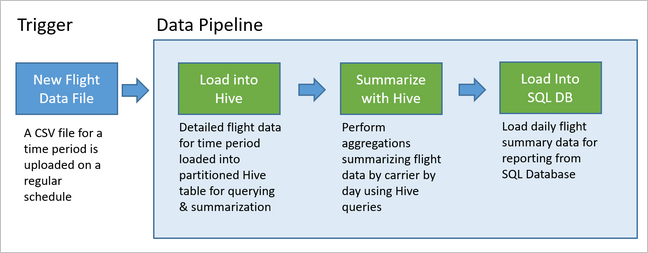
Apache Oozie 解決方案概觀
這個管線會使用在 HDInsight Hadoop 叢集上執行的 Apache Oozie。
Oozie 會根據「動作」、「工作流程和「協調器」來描述其管線。 動作會決定實際要執行的工作,例如執行 Hive 查詢。 工作流程會定義動作順序。 協調器會定義工作流程的執行排程。 協調器也會等到新資料可用時,再啟動工作流程的執行個體。
下圖顯示此範例 Oozie 管線的高階設計。
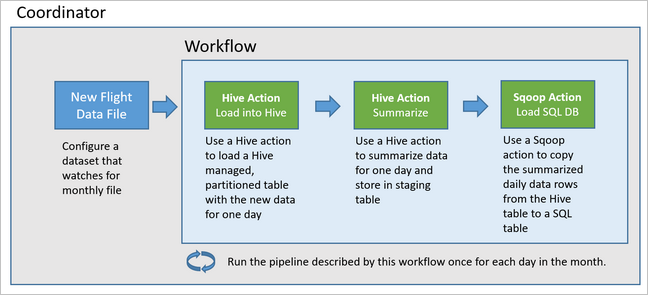
佈建 Azure 資源
此管線要求 Azure SQL Database 和 HDInsight Hadoop 叢集位於相同位置。 Azure SQL Database 會同時儲存管線和 Oozie 中繼資料存放區所產生的摘要資料。
佈建 Azure SQL Database
建立 Azure SQL Database。 請參閱在 Azure 入口網站中建立 Azure SQL Database。
若要確定 HDInsight 叢集可以存取已連線的 Azure SQL Database,請設定 Azure SQL Database 防火牆規則,以允許 Azure 服務和資源來存取伺服器。 您可以在 Azure 入口網站中啟用此選項,方法是選取 [設定伺服器防火牆],然後針對 Azure SQL Database 選取 [允許 Azure 服務和資源存取此伺服器] 下方的 [開啟]。 如需詳細資訊,請參閱建立和管理 IP 防火牆規則。
使用查詢編輯器來執行下列 SQL 陳述式,以建立
dailyflights資料表來儲存管線每個執行的彙總資料。CREATE TABLE dailyflights ( YEAR INT, MONTH INT, DAY_OF_MONTH INT, CARRIER CHAR(2), AVG_DEP_DELAY FLOAT, AVG_ARR_DELAY FLOAT, TOTAL_DISTANCE FLOAT ) GO CREATE CLUSTERED INDEX dailyflights_clustered_index on dailyflights(YEAR,MONTH,DAY_OF_MONTH,CARRIER) GO
您的 Azure SQL Database 現在已準備就緒。
佈建 Apache Hadoop 叢集
使用自訂中繼存放區建立 Apache Hadoop 叢集。 在從入口網站建立叢集的期間,請從 [儲存體] 索引標籤確定您有在 [中繼存放區設定] 底下選取您的 SQL Database。 如需如何選取中繼存放區的詳細資訊,請參閱在叢集建立期間選取自訂中繼存放區。 如需叢集建立的詳細資訊,請參閱開始在 Linux 上使用 HDInsight。
確認 SSH 通道安裝
若要使用 Oozie Web 主控台來檢視協調器和工作流程執行個體的狀態,請將 SSH 通道安裝到您的 HDInsight 叢集。 如需詳細資訊,請參閱 SSH 通道。
注意
您也可以使用 Chrome 搭配 Foxy Proxy 擴充功能,以瀏覽整個 SSH 通道的叢集 web 資源。 將其設定為透過在通道連接埠 9876 上的主機 localhost 來代理所有要求。 這個方法與適用於 Linux 的 Windows 子系統 (也就是在 Windows 10 上的 Bash) 相容。
執行下列命令以開啟您叢集的 SSH 通道,其中
CLUSTERNAME是叢集的名稱:ssh -C2qTnNf -D 9876 sshuser@CLUSTERNAME-ssh.azurehdinsight.net藉由瀏覽至以下位址,在前端節點上瀏覽至 Ambari,以確認通道可運作:
http://headnodehost:8080若要從 Ambari 內存取 Oozie Web 主控台,請瀏覽至 [Oozie]>[快速連結]> [動態伺服器] >[Oozie Web UI]。
設定 Hive
上傳資料
下載包含一個月航班資料的範例 CSV 檔案。 從 HDInsight GitHub 存放庫下載其 ZIP 檔案
2017-01-FlightData.zip,然後將它解壓縮為 CSV 檔案2017-01-FlightData.csv。將此 CSV 檔案複製到 HDInsight 叢集所連結的 Azure 儲存體帳戶,並將它放在
/example/data/flights資料夾中。使用 SCP,將檔案從本機電腦複製到 HDInsight 叢集前端節點的本機儲存體。
scp ./2017-01-FlightData.csv sshuser@CLUSTERNAME-ssh.azurehdinsight.net:2017-01-FlightData.csv使用 ssh 命令來連線到您的叢集。 編輯以下命令並將
CLUSTERNAME取代為您叢集的名稱,然後輸入命令:ssh sshuser@CLUSTERNAME-ssh.azurehdinsight.net從您的 SSH 工作階段,使用 HDFS 命令將檔案從前端節點的本機儲存體複製到 Azure 儲存體。
hadoop fs -mkdir /example/data/flights hdfs dfs -put ./2017-01-FlightData.csv /example/data/flights/2017-01-FlightData.csv
建立表格
此範例資料目前可供使用。 不過,管線需要兩個 Hive 資料表以供處理使用,一個用於內送資料 (rawFlights),另一個用於彙總資料 (flights)。 如下所示,在 Ambari 中建立這些資料表。
瀏覽到
http://headnodehost:8080以登入 Ambari。從服務清單中,選取 [Hive]。
![選取 [Hive] 的 Apache Ambari 服務清單。](media/hdinsight-operationalize-data-pipeline/hdi-ambari-services-hive.png)
選取 Hive 檢視 2.0 標籤旁邊的 [移至檢視]。
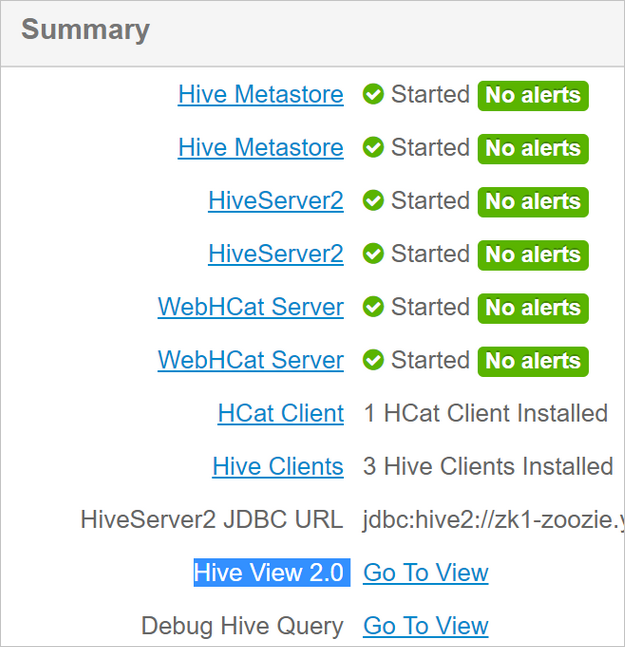
在查詢文字區域中,貼上下列陳述式以建立
rawFlights資料表。rawFlights資料表可為 Azure 儲存體中/example/data/flights資料夾內的 CSV 檔案提供讀時結構描述。CREATE EXTERNAL TABLE IF NOT EXISTS rawflights ( YEAR INT, MONTH INT, DAY_OF_MONTH INT, FL_DATE STRING, CARRIER STRING, FL_NUM STRING, ORIGIN STRING, DEST STRING, DEP_DELAY FLOAT, ARR_DELAY FLOAT, ACTUAL_ELAPSED_TIME FLOAT, DISTANCE FLOAT) ROW FORMAT SERDE 'org.apache.hadoop.hive.serde2.OpenCSVSerde' WITH SERDEPROPERTIES ( "separatorChar" = ",", "quoteChar" = "\"" ) LOCATION '/example/data/flights'選取 [執行] 以建立資料表。
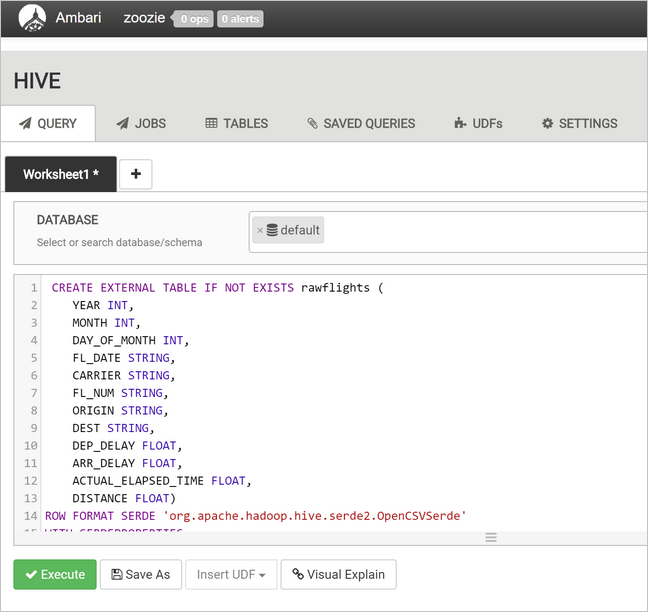
若要建立
flights資料表,請使用下列陳述式取代查詢文字區域中的文字。flights資料表是 Hive 管理的資料表,此表格會依據年、月和日將載入其中的資料進行分割。 此資料表將包含所有過去的航班資料,而最低資料粒度出現在每個航班一列的來源資料中。SET hive.exec.dynamic.partition.mode=nonstrict; CREATE TABLE flights ( FL_DATE STRING, CARRIER STRING, FL_NUM STRING, ORIGIN STRING, DEST STRING, DEP_DELAY FLOAT, ARR_DELAY FLOAT, ACTUAL_ELAPSED_TIME FLOAT, DISTANCE FLOAT ) PARTITIONED BY (YEAR INT, MONTH INT, DAY_OF_MONTH INT) ROW FORMAT SERDE 'org.apache.hadoop.hive.serde2.OpenCSVSerde' WITH SERDEPROPERTIES ( "separatorChar" = ",", "quoteChar" = "\"" );選取 [執行] 以建立資料表。
建立 Oozie 工作流程
管線通常會依給定的時間間隔分批處理資料。 在此情況下,管線會每日處理航班資料。 此方法可讓輸入 CSV 檔案每日、每週、每月或每年送達。
範例工作流程會以三個主要步驟每日處理航班資料:
- 執行 Hive 查詢以從
rawFlights資料表所表示的來源 CSV 檔案中擷取當天日期範圍的資料,並將資料插入flights資料表中。 - 執行 Hive 查詢,以在當天的 Hive 中動態建立暫存資料表,其中包含一份依照日期與航空公司彙總的航班資料。
- 使用 Apache Sqoop 將所有資料從 Hive 中的每日暫存資料表複製到 Azure SQL Database 中的目的地
dailyflights資料表。 Sqoop 會從 Azure 儲存體中 Hive 資料表背後的資料中讀取來源資料列,並使用 JDBC 連線將它們載入 SQL Database 中。
Oozie 工作流程會協調這三個步驟。
從您的本機工作站,建立稱為
job.properties的檔案。 使用下列文字作為檔案的起始內容。 然後更新適用於您特定環境的值。 文字下面的資料表會摘要說明每個屬性,並指示您可以在何處找到適合您環境的值。nameNode=wasbs://[CONTAINERNAME]@[ACCOUNTNAME].blob.core.windows.net jobTracker=[ACTIVERESOURCEMANAGER]:8050 queueName=default oozie.use.system.libpath=true appBase=wasbs://[CONTAINERNAME]@[ACCOUNTNAME].blob.core.windows.net/oozie oozie.wf.application.path=${appBase}/load_flights_by_day hiveScriptLoadPartition=wasbs://[CONTAINERNAME]@[ACCOUNTNAME].blob.core.windows.net/oozie/load_flights_by_day/hive-load-flights-partition.hql hiveScriptCreateDailyTable=wasbs://[CONTAINERNAME]@[ACCOUNTNAME].blob.core.windows.net/oozie/load_flights_by_day/hive-create-daily-summary-table.hql hiveDailyTableName=dailyflights${year}${month}${day} hiveDataFolder=wasbs://[CONTAINERNAME]@[ACCOUNTNAME].blob.core.windows.net/example/data/flights/day/${year}/${month}/${day} sqlDatabaseConnectionString="jdbc:sqlserver://[SERVERNAME].database.windows.net;user=[USERNAME];password=[PASSWORD];database=[DATABASENAME]" sqlDatabaseTableName=dailyflights year=2017 month=01 day=03屬性 值來源 nameNode HDInsight 叢集所連結 Azure 儲存體容器的完整路徑。 jobTracker 作用中叢集之 YARN 前端節點的內部主機名稱。 在 Ambari 首頁上,從服務清單中選取 YARN,然後選擇 [作用中資源管理員]。 主機名稱 URI 會顯示在頁面頂端。 附加連接埠 8050。 queueName 安排 Hive 動作時所使用的 YARN 佇列名稱。 保留為預設值。 oozie.use.system.libpath 保持為 true。 appBase 在 Azure 儲存體中子資料夾的路徑,您會在此資料夾中部署 Oozie 工作流程和支援檔案。 oozie.wf.application.path 要執行之 Oozie 工作流程 workflow.xml的位置。hiveScriptLoadPartition 在 Azure 儲存體中 Hive 查詢檔案 hive-load-flights-partition.hql的路徑。hiveScriptCreateDailyTable 在 Azure 儲存體中 Hive 查詢檔案 hive-create-daily-summary-table.hql的路徑。hiveDailyTableName 要用於暫存資料表的動態產生名稱。 hiveDataFolder 在 Azure 儲存體中暫存資料表內含資料的路徑。 sqlDatabaseConnectionString Azure SQL Database 的 JDBC 語法連接字串。 sqlDatabaseTableName 在 Azure SQL Database 中摘要資料列會插入其中的資料表名稱。 保持為 dailyflights。year 為其計算航班摘要之日期的年度元件。 保持原狀。 個月 為其計算航班摘要之日期的月份元件。 保持原狀。 天 為其計算航班摘要之日期的日期元件。 保持原狀。 從您的本機工作站,建立稱為
hive-load-flights-partition.hql的檔案。 使用下列程式碼作為檔案的內容。SET hive.exec.dynamic.partition.mode=nonstrict; INSERT OVERWRITE TABLE flights PARTITION (YEAR, MONTH, DAY_OF_MONTH) SELECT FL_DATE, CARRIER, FL_NUM, ORIGIN, DEST, DEP_DELAY, ARR_DELAY, ACTUAL_ELAPSED_TIME, DISTANCE, YEAR, MONTH, DAY_OF_MONTH FROM rawflights WHERE year = ${year} AND month = ${month} AND day_of_month = ${day};Oozie 變數會使用
${variableName}語法。job.properties檔案中會設定這些變數。 Oozie 會在執行階段替換實際值。從您的本機工作站,建立稱為
hive-create-daily-summary-table.hql的檔案。 使用下列程式碼作為檔案的內容。DROP TABLE ${hiveTableName}; CREATE EXTERNAL TABLE ${hiveTableName} ( YEAR INT, MONTH INT, DAY_OF_MONTH INT, CARRIER STRING, AVG_DEP_DELAY FLOAT, AVG_ARR_DELAY FLOAT, TOTAL_DISTANCE FLOAT ) ROW FORMAT DELIMITED FIELDS TERMINATED BY '\t' STORED AS TEXTFILE LOCATION '${hiveDataFolder}'; INSERT OVERWRITE TABLE ${hiveTableName} SELECT year, month, day_of_month, carrier, avg(dep_delay) avg_dep_delay, avg(arr_delay) avg_arr_delay, sum(distance) total_distance FROM flights GROUP BY year, month, day_of_month, carrier HAVING year = ${year} AND month = ${month} AND day_of_month = ${day};此查詢會建立僅儲存彙總資料一天的暫存資料表,請注意 SELECT 陳述式會依航空公司和日期計算平均延遲時間和總飛行距離。 插入此資料表的資料會儲存在已知的位置 (hiveDataFolder 變數所指示的路徑),以便在下一個步驟中作為 Sqoop 的來源。
從您的本機工作站,建立稱為
workflow.xml的檔案。 使用下列程式碼作為檔案的內容。 上面的這些步驟在 Oozie 工作流程檔案中會以個別動作表示。<workflow-app name="loadflightstable" xmlns="uri:oozie:workflow:0.5"> <start to = "RunHiveLoadFlightsScript"/> <action name="RunHiveLoadFlightsScript"> <hive xmlns="uri:oozie:hive-action:0.2"> <job-tracker>${jobTracker}</job-tracker> <name-node>${nameNode}</name-node> <configuration> <property> <name>mapred.job.queue.name</name> <value>${queueName}</value> </property> </configuration> <script>${hiveScriptLoadPartition}</script> <param>year=${year}</param> <param>month=${month}</param> <param>day=${day}</param> </hive> <ok to="RunHiveCreateDailyFlightTableScript"/> <error to="fail"/> </action> <action name="RunHiveCreateDailyFlightTableScript"> <hive xmlns="uri:oozie:hive-action:0.2"> <job-tracker>${jobTracker}</job-tracker> <name-node>${nameNode}</name-node> <configuration> <property> <name>mapred.job.queue.name</name> <value>${queueName}</value> </property> </configuration> <script>${hiveScriptCreateDailyTable}</script> <param>hiveTableName=${hiveDailyTableName}</param> <param>year=${year}</param> <param>month=${month}</param> <param>day=${day}</param> <param>hiveDataFolder=${hiveDataFolder}/${year}/${month}/${day}</param> </hive> <ok to="RunSqoopExport"/> <error to="fail"/> </action> <action name="RunSqoopExport"> <sqoop xmlns="uri:oozie:sqoop-action:0.2"> <job-tracker>${jobTracker}</job-tracker> <name-node>${nameNode}</name-node> <configuration> <property> <name>mapred.compress.map.output</name> <value>true</value> </property> </configuration> <arg>export</arg> <arg>--connect</arg> <arg>${sqlDatabaseConnectionString}</arg> <arg>--table</arg> <arg>${sqlDatabaseTableName}</arg> <arg>--export-dir</arg> <arg>${hiveDataFolder}/${year}/${month}/${day}</arg> <arg>-m</arg> <arg>1</arg> <arg>--input-fields-terminated-by</arg> <arg>"\t"</arg> <archive>mssql-jdbc-7.0.0.jre8.jar</archive> </sqoop> <ok to="end"/> <error to="fail"/> </action> <kill name="fail"> <message>Job failed, error message[${wf:errorMessage(wf:lastErrorNode())}] </message> </kill> <end name="end"/> </workflow-app>
兩個 Hive 查詢可透過其在 Azure 儲存體中的路徑存取,而其餘的變數值則由 job.properties 檔案提供。 此檔案會將工作流程為設定為在 2017 年 1 月 3 日執行。
部署和執行 Oozie 工作流程
使用 bash 工作階段中的 SCP,部署 Oozie 工作流程 (workflow.xml)、Hive 查詢 (hive-load-flights-partition.hql 和 hive-create-daily-summary-table.hql) 和作業組態 (job.properties)。 在 Oozie 中,前端節點的本機儲存體上只能存在 job.properties 檔案。 所有其他檔案都必須都儲存在 HDFS 中,在此情況下為 Azure 儲存體。 工作流程所使用的 Sqoop 動作依賴 JDBC 驅動程式來與 SQL Database 進行通訊,該驅動程式必須從前端節點複製到 HDFS。
在前端節點的本機儲存體中,與使用者的路徑底下建立
load_flights_by_day子資料夾。 從開啟的 SSH 工作階段中,執行下列命令:mkdir load_flights_by_day將目前目錄中的所有檔案 (
workflow.xml和job.properties檔案) 複製到load_flights_by_day子資料夾。 從您的本機工作站,執行下列命令:scp ./* sshuser@CLUSTERNAME-ssh.azurehdinsight.net:load_flights_by_day將工作流程檔案複製到 HDFS。 從開啟的 SSH 工作階段中,執行下列命令:
cd load_flights_by_day hadoop fs -mkdir -p /oozie/load_flights_by_day hdfs dfs -put ./* /oozie/load_flights_by_day將
mssql-jdbc-7.0.0.jre8.jar從本機前端節點複製到 HDFS 中的工作流程資料夾。 如果您的叢集包含不同的 jar 檔案,請視需要修改命令。 視需要修改workflow.xml以反映不同的 jar 檔案。 從開啟的 SSH 工作階段中,執行下列命令:hdfs dfs -put /usr/share/java/sqljdbc_7.0/enu/mssql-jdbc*.jar /oozie/load_flights_by_day執行工作流程。 從開啟的 SSH 工作階段中,執行下列命令:
oozie job -config job.properties -run使用 Oozie Web 主控台觀察狀態。 從 Ambari 內選取 [Oozie]、[快速連結],然後選取 [Oozie Web 主控台]。 在 [工作流程作業] 索引標籤底下,選取 [所有作業]。
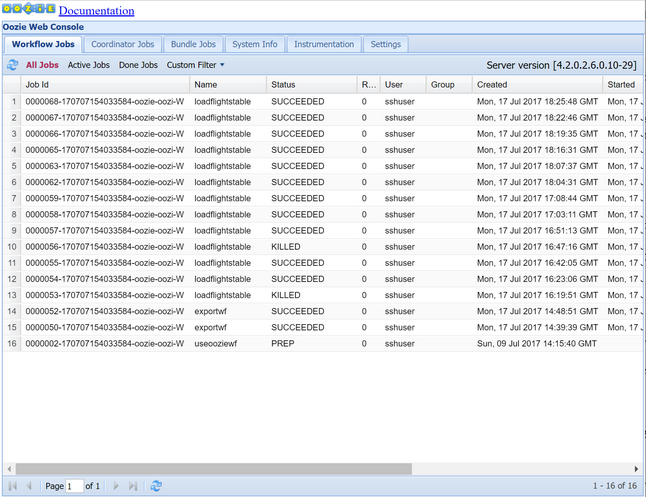
當狀態為 [已成功],請查詢 SQL Database 資料表來檢視插入的資料列。 使用 Azure 入口網站,瀏覽您的 SQL Database 窗格,選取 [工具],然後開啟 [查詢編輯器]。
SELECT * FROM dailyflights
現在,工作流程會為單一測試日執行,您可使用可安排工作流程的協調器來包裝該工作流程,使其每天執行。
使用協調器執行工作流程
若要安排此工作流程,使其每天執行 (或在日期範圍內的每一天),您可以使用協調器。 協調器是由 XML 檔案 (例如 coordinator.xml) 所定義:
<coordinator-app name="daily_export" start="2017-01-01T00:00Z" end="2017-01-05T00:00Z" frequency="${coord:days(1)}" timezone="UTC" xmlns="uri:oozie:coordinator:0.4">
<datasets>
<dataset name="ds_input1" frequency="${coord:days(1)}" initial-instance="2016-12-31T00:00Z" timezone="UTC">
<uri-template>${sourceDataFolder}${YEAR}-${MONTH}-FlightData.csv</uri-template>
<done-flag></done-flag>
</dataset>
</datasets>
<input-events>
<data-in name="event_input1" dataset="ds_input1">
<instance>${coord:current(0)}</instance>
</data-in>
</input-events>
<action>
<workflow>
<app-path>${appBase}/load_flights_by_day</app-path>
<configuration>
<property>
<name>year</name>
<value>${coord:formatTime(coord:nominalTime(), 'yyyy')}</value>
</property>
<property>
<name>month</name>
<value>${coord:formatTime(coord:nominalTime(), 'MM')}</value>
</property>
<property>
<name>day</name>
<value>${coord:formatTime(coord:nominalTime(), 'dd')}</value>
</property>
<property>
<name>hiveScriptLoadPartition</name>
<value>${hiveScriptLoadPartition}</value>
</property>
<property>
<name>hiveScriptCreateDailyTable</name>
<value>${hiveScriptCreateDailyTable}</value>
</property>
<property>
<name>hiveDailyTableNamePrefix</name>
<value>${hiveDailyTableNamePrefix}</value>
</property>
<property>
<name>hiveDailyTableName</name>
<value>${hiveDailyTableNamePrefix}${coord:formatTime(coord:nominalTime(), 'yyyy')}${coord:formatTime(coord:nominalTime(), 'MM')}${coord:formatTime(coord:nominalTime(), 'dd')}</value>
</property>
<property>
<name>hiveDataFolderPrefix</name>
<value>${hiveDataFolderPrefix}</value>
</property>
<property>
<name>hiveDataFolder</name>
<value>${hiveDataFolderPrefix}${coord:formatTime(coord:nominalTime(), 'yyyy')}/${coord:formatTime(coord:nominalTime(), 'MM')}/${coord:formatTime(coord:nominalTime(), 'dd')}</value>
</property>
<property>
<name>sqlDatabaseConnectionString</name>
<value>${sqlDatabaseConnectionString}</value>
</property>
<property>
<name>sqlDatabaseTableName</name>
<value>${sqlDatabaseTableName}</value>
</property>
</configuration>
</workflow>
</action>
</coordinator-app>
如您所見,大部分的協調器只會將組態資訊傳遞至工作流程執行個體。 不過,有幾個重要項目需要留意。
第 1 點:
coordinator-app元素本身的start和end屬性會控制協調器執行的時間間隔。<coordinator-app ... start="2017-01-01T00:00Z" end="2017-01-05T00:00Z" frequency="${coord:days(1)}" ...>根據
frequency屬性所指定的間隔,協調器會負責排定start和end日期範圍內的動作。 每個排定的動作會如同設定依序執行工作流程。 在上述協調器定義中,協調器設定為從 2017 年 1 月 1 日到 2017 年 1 月 5 日執行動作。 Oozie 運算式語言 頻率運算式${coord:days(1)}會將頻率設定為 1 天。 這會導致協調器每天安排一次動作 (還有工作流程)。 對於過去的日期範圍,就如同此範例中,此動作會立即排定進行執行。 排定要執行動作之日期的開端稱為「名義時間」。 比方說,若要處理 2017 年 1 月 1 日的資料,協調器會安排名義時間為 2017-01-01T00:00:00 GMT 的動作。第 2 點:在工作流程的日期範圍內,
dataset元素會指定在 HDFS 中何處尋找特定日期範圍的資料,以及設定 Oozie 如何判斷資料是否已可供處理。<dataset name="ds_input1" frequency="${coord:days(1)}" initial-instance="2016-12-31T00:00Z" timezone="UTC"> <uri-template>${sourceDataFolder}${YEAR}-${MONTH}-FlightData.csv</uri-template> <done-flag></done-flag> </dataset>根據
uri-template元素中所提供的運算式,系統會在 HDFS 中動態建置資料的路徑。 在此協調器中,一天的頻率也可搭配資料集使用。 協調器元素的開始和結束日期會控制排定動作的時間 (並定義其名義時間),而資料集的initial-instance和frequency會控制用來建構uri-template之日期的計算。 在此情況下,將初始執行個體設定為協調器開始前一天,以確保其會取得第一天 (2017 年 1 月 1 日) 的資料量。 資料集的日期計算會從initial-instance的值 (12/31/2016) 開始向前延展,並以資料集頻率 (1 天) 的增量向前推進,直到其找到未超過協調器所設定之名義時間的最近日期為止 (第一個動作為 2017-01-01T00:00:00 GMT)。空白
done-flag元素表示當 Oozie 在約定的時間檢查輸入資料是否存在時,Oozie 會由目錄或檔案的存在與否決定資料是否可用。 在此情況下是 csv 檔案的存在與否。 如果 csv 檔案存在,則 Oozie 會假設資料已就緒,而且會啟動工作流程執行個體來處理檔案。 如果不存在任何 csv 檔案,則 Oozie 會假設資料尚未就緒,而且該工作流程執行會進入等候狀態。第 3 點:
data-in元素在取代uri-template中相關聯資料集的值時,會指定特定時間戳記作為名義時間。<data-in name="event_input1" dataset="ds_input1"> <instance>${coord:current(0)}</instance> </data-in>在此情況下,將執行個體設定為運算式
${coord:current(0)},該運算式會轉譯為如協調器原先所排定的方式使用動作的名義時間。 換句話說,當協調器使用名義時間 01/01/2017 來安排要執行的動作時,01/01/2017 就會用來取代 URI 範本中的 YEAR (2017) 和 MONTH (01) 變數。 為此執行個體計算 URI 範本後,Oozie 會檢查預期的目錄或檔案是否可用,並據此安排下一次的工作流程執行。
前三點合起來即會產生一個狀況:協調器會逐日安排來源資料的處理。
第 1 點:協調器會從名義日期 2017-01-01 開始。
第 2 點:Oozie 會尋找
sourceDataFolder/2017-01-FlightData.csv中可用的資料。第 3 點:當 Oozie 找到該檔案時,它會安排一個工作流程執行個體來處理 2017 年 1 月 1 日的資料。 Oozie 會接著繼續處理 2017-01-02 的資料。 此評估會重複直到 (但不包括) 2017-01-05 為止。
如同工作流程,協調器的組態定義於 job.properties 檔案中,該檔案中有工作流程所使用的設定超集合。
nameNode=wasbs://[CONTAINERNAME]@[ACCOUNTNAME].blob.core.windows.net
jobTracker=[ACTIVERESOURCEMANAGER]:8050
queueName=default
oozie.use.system.libpath=true
appBase=wasbs://[CONTAINERNAME]@[ACCOUNTNAME].blob.core.windows.net/oozie
oozie.coord.application.path=${appBase}
sourceDataFolder=wasbs://[CONTAINERNAME]@[ACCOUNTNAME].blob.core.windows.net/example/data/flights/
hiveScriptLoadPartition=wasbs://[CONTAINERNAME]@[ACCOUNTNAME].blob.core.windows.net/oozie/load_flights_by_day/hive-load-flights-partition.hql
hiveScriptCreateDailyTable=wasbs://[CONTAINERNAME]@[ACCOUNTNAME].blob.core.windows.net/oozie/load_flights_by_day/hive-create-daily-summary-table.hql
hiveDailyTableNamePrefix=dailyflights
hiveDataFolderPrefix=wasbs://[CONTAINERNAME]@[ACCOUNTNAME].blob.core.windows.net/example/data/flights/day/
sqlDatabaseConnectionString="jdbc:sqlserver://[SERVERNAME].database.windows.net;user=[USERNAME];password=[PASSWORD];database=[DATABASENAME]"
sqlDatabaseTableName=dailyflights
在此 job.properties 檔案中引入的新屬性只有:
| 屬性 | 值來源 |
|---|---|
| oozie.coord.application.path | 表示包含要執行之 Oozie 協調器的 coordinator.xml 檔案位置。 |
| hiveDailyTableNamePrefix | 動態建立暫存資料表的資料表名稱時所使用的前置詞。 |
| hiveDataFolderPrefix | 將儲存所有暫存資料表之路徑的前置詞。 |
部署和執行 Oozie 協調器
若要使用協調員執行管線,請以類似的方式繼續處理工作流程 (從包含工作流程之資料夾的上一層資料夾進行處理時除外)。 此資料夾慣例會將協調器與磁碟上的工作流程隔開,以便您將一個協調者與不同的子工作流程建立關聯。
使用 SCP,將協調器檔案從本機電腦複製到叢集前端節點的本機儲存體。
scp ./* sshuser@CLUSTERNAME-ssh.azurehdinsight.net:~透過 SSH 連入前端節點。
ssh sshuser@CLUSTERNAME-ssh.azurehdinsight.net將協調器檔案複製到 HDFS。
hdfs dfs -put ./* /oozie/執行協調器。
oozie job -config job.properties -run使用 Oozie Web 主控台確認狀態,此次選取 [協調器作業] 索引標籤,然後選取 [所有作業]。
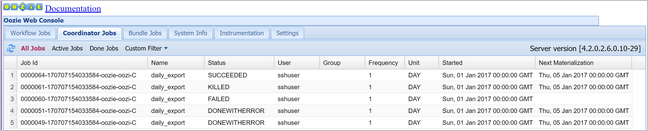
選取協調器執行個體,以顯示已排定的動作清單。 在此情況下,您應會看到有四個動作的名義時間落在從 2017 年 1 月 1 日到 2017 年 1 月 4 日的範圍內。
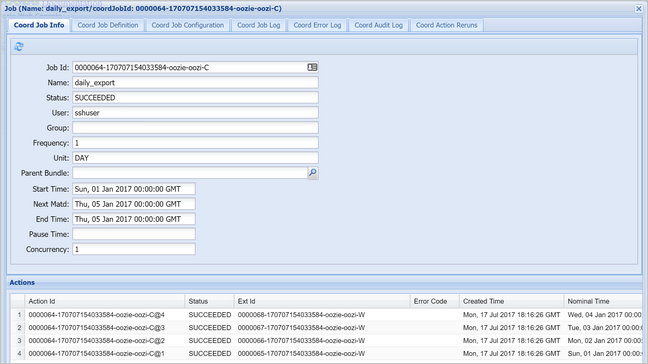
這份清單中的每個動作都會對應至一個工作流程執行個體,該執行個體可處理一天的資料量,其中是以名義時間所表示該日的開始。